Kétségtelenül az Apple AirPods és az AirPods Pro a legjobb valódi vezeték nélküli fülhallgatók közé tartoznak a piacon. A kiváló hangminőség, az azonnali csatlakozás és az Apple ökoszisztémájába való zökkenőmentes integráció a legtöbb Apple-felhasználó számára ideális fülhallgatóvá teszi őket. Azonban, mint minden más technológia, az AirPods is problémákba ütközhet, például a tok nem töltődik, és mindig az AirPods alaphelyzetbe állítása az első módja az AirPods problémák megoldásának. Olvasson tovább, hogy megtudja, hogyan állíthatja vissza az AirPods és AirPods Pro készülékeket iPhone-nal vagy anélkül.
Tartalomjegyzék
Az AirPod és az AirPods Pro alaphelyzetbe állítása iPhone vagy iPad használatával
Az AirPods csatlakozási vagy audioproblémák gyors megoldása az alaphelyzetbe állítás. A következőképpen állíthatja vissza az AirPods készüléket iPhone-on keresztül:
1. Helyezze mindkét AirPod-ot a töltőtokba, zárja le a fedelet, és várjon 30 másodpercet.
2. Nyissa fel az AirPods tok fedelét az AirPods iPhone vagy iPad készülékhez való csatlakoztatásához.
3. Vegye ki az AirPodokat a töltőtokból, és viselje el őket.
4. Most nyissa meg a „Bluetooth” beállításokat iPhone-ján vagy iPadjén.
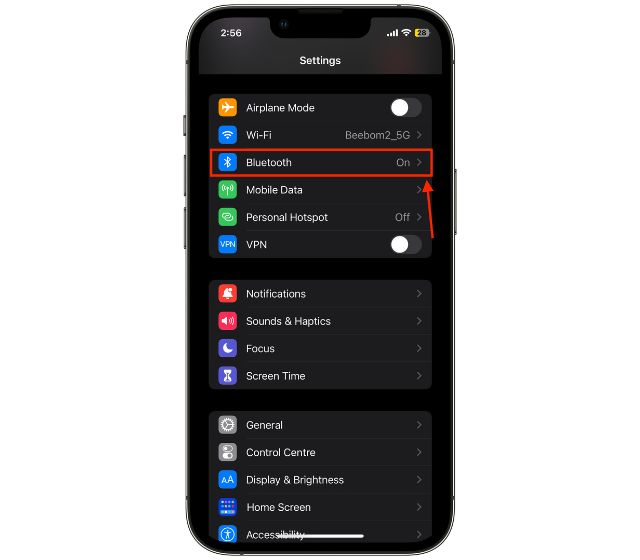
5. Keresse meg AirPodjait a csatlakoztatott eszközök listájában, és koppintson az „i” gombra az AirPods neve mellett.
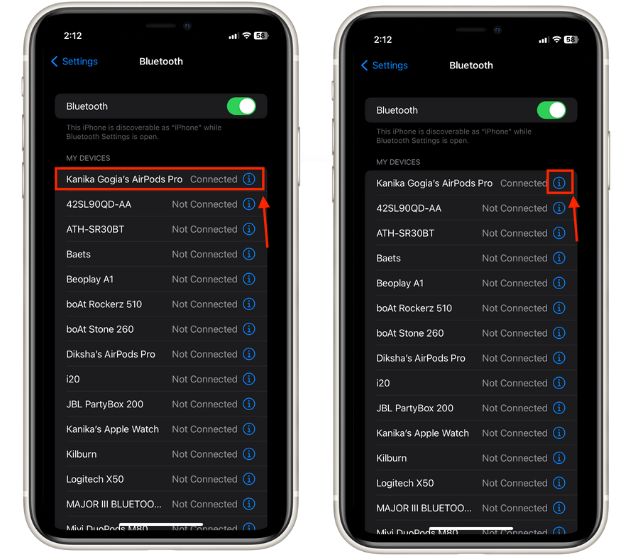
6. Most görgessen lefelé, amíg meg nem találja a „Felejtsd el ezt az eszközt” lehetőséget, majd koppintson rá.
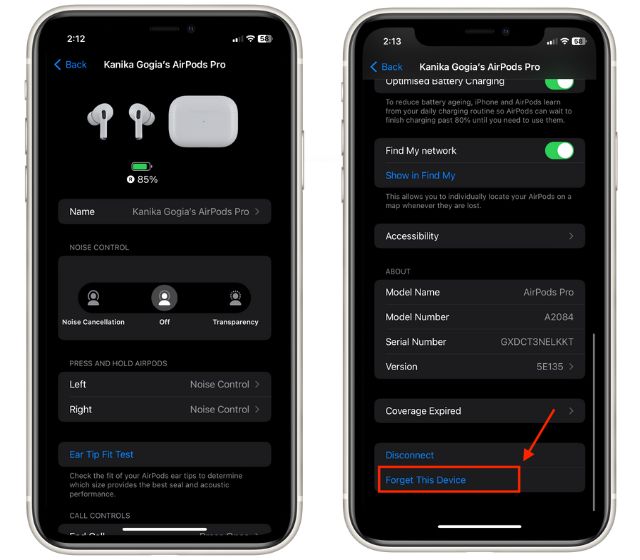
7. Ezután helyezze be az AirPodokat a töltőtokba, és tartsa nyitva a fedelet.
8. Tartsa lenyomva a töltőtok hátulján található „Beállítás” gombot, amíg az állapotjelző lámpa borostyánsárgáról fehérre nem vált.
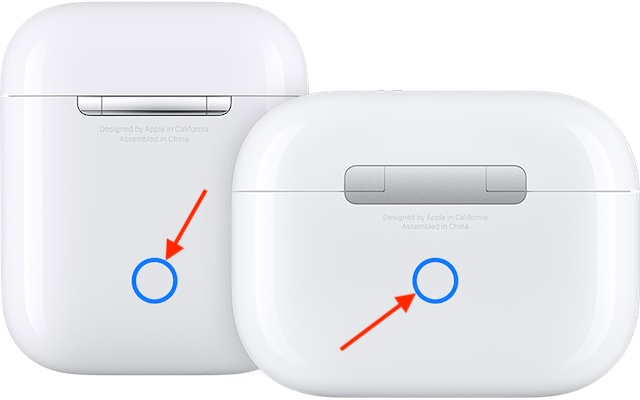 A kép jóvoltából: Apple
A kép jóvoltából: Apple
És ennyi; AirPods készülékei most sikeresen visszaálltak. Most már elhelyezheti az AirPodokat egy Apple-eszköz közelébe, és elindíthatja a beállítási folyamatot.
Az AirPods és az AirPods Pro gyári alaphelyzetbe állítása iPhone nélkül
Nincs magánál iPhone vagy iPad, de szeretné visszaállítani az AirPods készüléket? Ne aggódjon, hiszen mi gondoskodunk róla. Így állíthatja vissza az AirPods gyári beállításait iPhone vagy iPad nélkül.
1. Helyezze mindkét AirPodot a töltőtokba, és nyissa ki a fedelet.
2. Most nyomja meg és tartsa lenyomva a „Beállítás” gombot a töltőtok hátulján, amíg az állapotjelző lámpa borostyánról fehérre nem vált.
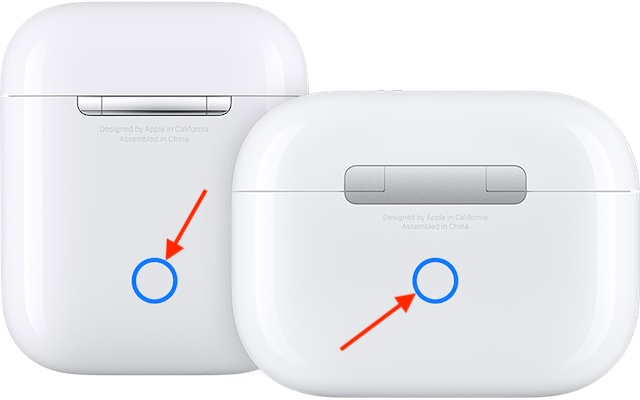 Kép Jóvoltából: Apple
Kép Jóvoltából: Apple
3. Zárja le a fedelet. Sikeresen visszaállította az AirPods vagy az AirPods Pro gyári beállítását.
Az Apple AirPods Max gyári alaphelyzetbe állítása
1. Győződjön meg arról, hogy az AirPods Max elegendő akkumulátorral rendelkezik. Ha nem biztos benne, hogyan működik, olvassa el cikkünket az AirPods akkumulátor töltöttségi szintjének ellenőrzéséről.
2. Most nyomja meg és tartsa lenyomva a „Digitális korona” és a „Noise Control” gombot körülbelül 15 másodpercig.
 A kép jóvoltából: Apple
A kép jóvoltából: Apple
3. Várjon, amíg a LED borostyánsárgán, majd fehéren villog. Az AirPods Max alaphelyzetbe állítása megtörtént, és most már csatlakoztathatja őket Apple iPhone vagy Mac készülékéhez.
Az Apple ID eltávolítása az Apple AirPods készülékről
Tehát, ha használt AirPods készüléket vásárolt, vagy úgy döntött, hogy eladja AirPodjait, mindkét esetben ne felejtse el eltávolítani őket a kapcsolódó Apple ID-ről. A következőképpen távolíthatja el az Apple ID-t az AirPods készülékről:
1. Nyissa meg a Megkereső alkalmazást, és lépjen a „Eszközök” lapra a képernyő alján.
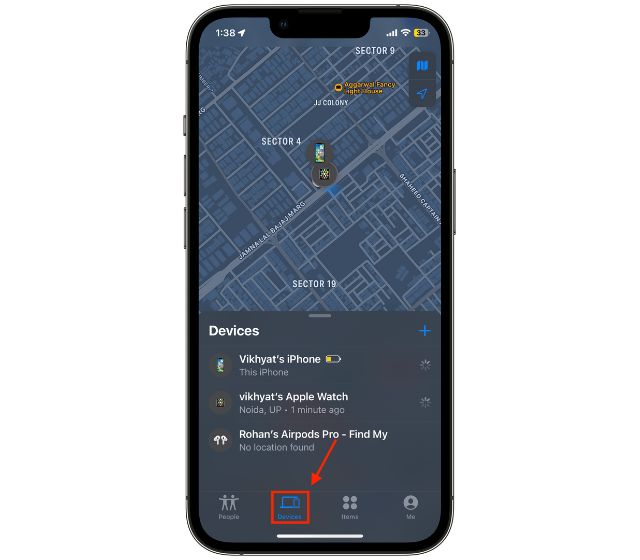
2. Itt találja meg AirPodjait. Itt csúsztassa balra az AirPods nevét, és koppintson a „Törlés” gombra.
3. Most érintse meg az „Eltávolítás” gombot.
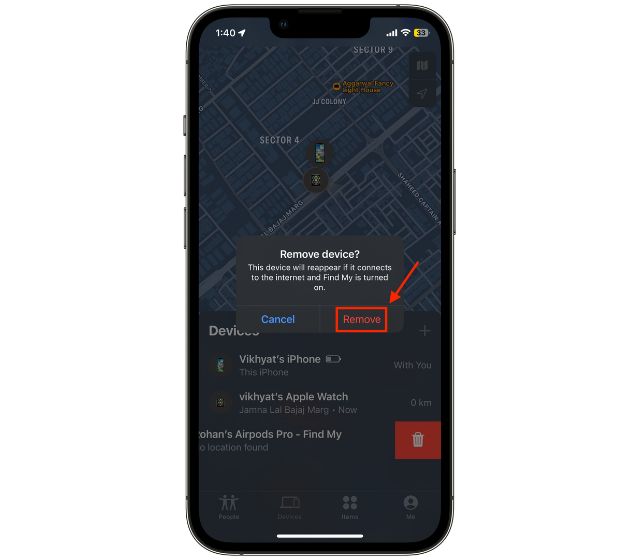
4. Ezután írja be az Apple ID jelszavát, és koppintson az „OK” gombra a képernyő jobb felső sarkában.
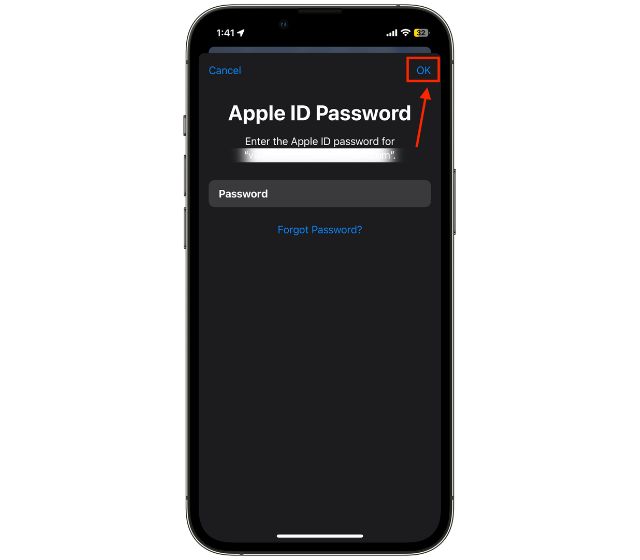
Így távolíthatja el az Apple ID-t az AirPods készülékről, majd állíthatja vissza őket a fent említett lépések végrehajtásával.
Gyakran Ismételt Kérdések
Miért nem tudom alaphelyzetbe állítani az AirPods készülékeimet?
A visszaállításhoz elegendő akkumulátornak kell lennie az AirPodsban , mivel az AirPods alaphelyzetbe állítása egy kis akkumulátort vesz igénybe. Ezért ne felejtse el tölteni az AirPods készülékeit néhány percig, mielőtt visszaállítja őket.
Nyomon követhetem az AirPodsomat?
A Find My alkalmazást használhatja az ugyanazzal az Apple ID-vel bejelentkezett AirPods nyomon követésére.
Hogyan távolíthatja el az előző tulajdonost az AirPodsról?
Nyissa meg a Find My alkalmazást-> lépjen az „Eszközök” fülre-> Válassza az AirPods lehetőséget-> Csúsztassa jobbra-> Koppintson a „ Törlés” gomb-> Érintse meg az „Eltávolítás” lehetőséget a felugró ablakban.
Leave a comment
Van néhány megkérdőjelezhető tervezési választás a Redfallban, amely a félig sült híres Arkane formula összemosása. Imádom az Arkane Studios által készített játékokat, a Dishonored pedig olyan cím lett, amelyet időnként újra felkeresek az egyedi, feltörekvő játékmenet miatt. És […]
Megérkezett a BenQ PD2706UA monitor, és minden olyan csengőt és sípot tartalmaz, amelyet a termelékenységet használó felhasználók értékelni fognak. 4K felbontás, gyárilag kalibrált színek, 27 hüvelykes panel, ergonomikus, könnyen állítható állvány stb. Sok […]
A Minecraft Legends egy olyan játék, amely tavaly felkeltette az érdeklődésemet az eredeti megjelenése miatt. De bevallom, hogy nem követtem aktívan a játékot, amíg közelebb nem értünk a hivatalos megjelenéshez. Végül is szerelmem […]

